FreeCAD Part Design自動改善3D模型
前文[用FreeCAD OpenSCAD改善3D模型]教大家如何改善(refine)以Part Design建立的3D模型,將妨礙倒圓角(fillet)或倒斜角(chamfer)的多餘線條清除掉。但0.19.4版的Part Design已經可以透過設定自動改善3D模型,省事多了。
首先點選下拉選單Edit -> Preferences…打開設定視窗,如下圖:
點選Part/Part Design進入設定介面。將General分頁下的Automatically refine model after sketch-based operation選項勾選起來,再按OK即可。如下圖:
接下來請參考前文[用FreeCAD OpenSCAD改善3D模型]的範例建立3D模型。你會發現多餘線條根本不會產生,終於趕上其他要錢軟體啦。但有時你會需要這些多餘線條,例如:
1.組裝參考需要:詳見前文[FreeCAD A2plus範例:滾珠軸承]。
2.FEM網格設定:詳見前文[FreeCAD FEM網格mesh技巧]。
只要把上述勾選取消,然後再建模,線條就會出現囉。
(FreeCAD 0.21.1版適用)

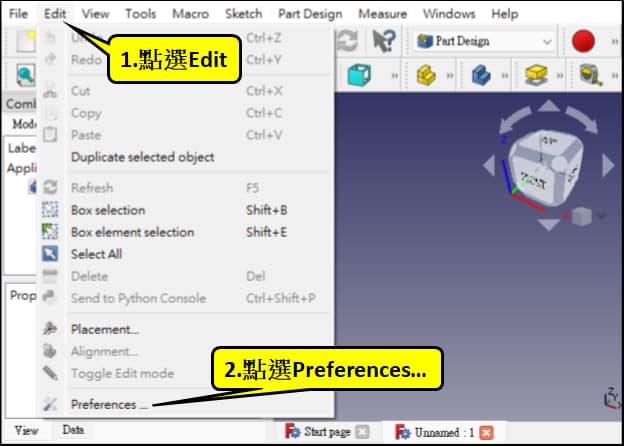
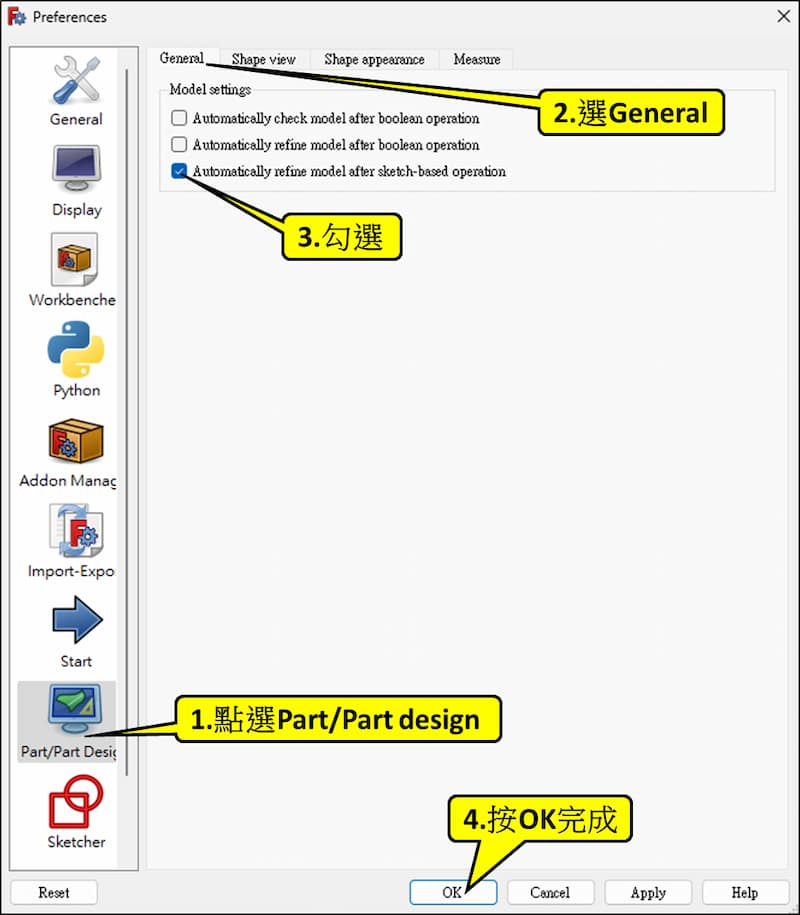



留言
張貼留言